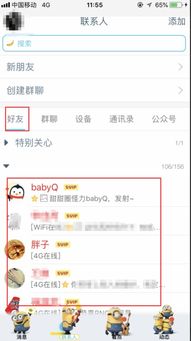微信主题背景图设置教程:轻松打造个性化聊天界面

在日常生活中,微信已经成为我们不可或缺的通讯工具。无论是与朋友闲聊、与家人沟通,还是在工作中传递信息,微信都扮演着重要的角色。然而,你是否厌倦了千篇一律的聊天背景?是否想要为自己的微信界面增添一些个性化的元素?今天,我们就来详细讲解如何设置微信主题背景图,让你的聊天界面焕然一新。
首先,我们需要明确的是,微信本身并不直接支持全局主题背景的设置,但你可以为单个聊天窗口、群聊或朋友圈设置独特的背景图。以下是如何操作的详细步骤:
一、为单个聊天窗口设置背景图
1. 打开微信并进入聊天窗口
首先,打开你的微信应用,并进入你想要设置背景图的聊天窗口。这可以是与好友的私聊窗口,也可以是某个群聊窗口。
2. 点击右上角的“...”按钮
在聊天窗口的右上角,你会看到一个由三个点组成的按钮。点击这个按钮,将会弹出一个下拉菜单。
3. 选择“设置当前聊天背景”
在下拉菜单中,找到并点击“设置当前聊天背景”选项。这个选项允许你为当前聊天窗口选择一个新的背景图。
4. 选择背景图的来源
接下来,你会看到一个界面,其中有三个选项:“选择背景图”、“从手机相册选择”和“拍一张”。
选择背景图:微信提供了一些预设的背景图供你选择。这些背景图涵盖了多种风格,包括自然风光、城市夜景、抽象艺术等。你可以浏览这些背景图,找到你喜欢的那一张。
从手机相册选择:如果你想要使用自己手机中的图片作为背景图,可以选择这个选项。然后,在你的手机相册中浏览并选择你想要设置的图片。
拍一张:如果你想要立即拍摄一张照片作为背景图,可以选择这个选项。使用你的手机相机拍摄一张照片后,它会自动被设置为聊天背景。
5. 调整并设置背景图
选择好背景图后,你可以对图片进行缩放和移动,以确保它完美地适应聊天窗口。调整完成后,点击屏幕右上角的“完成”按钮,背景图就会被成功设置。
二、为群聊设置背景图
为群聊设置背景图的步骤与为单个聊天窗口设置背景图类似。同样是在群聊窗口中点击右上角的“...”按钮,然后选择“设置当前聊天背景”。之后,按照上述步骤选择并设置你想要的背景图即可。
三、为朋友圈设置背景图
除了聊天窗口外,你还可以为朋友圈设置独特的背景图。以下是具体步骤:
1. 打开微信并进入“我”的页面
首先,打开你的微信应用,并在底部导航栏中找到并点击“我”的图标。这将带你进入你的个人页面。
2. 点击“朋友圈”选项
在个人页面中,找到并点击“朋友圈”选项。这将会显示你最近发布的朋友圈动态。
3. 点击背景图并更换
在朋友圈页面中,你会看到你的背景图。点击这张背景图,然后会弹出一个菜单,让你选择“更换相册封面”。接下来,你可以选择一张新的图片作为你的朋友圈背景图。图片的来源可以是微信提供的预设图片、你的手机相册中的图片,或者你立即拍摄的一张新照片。
4. 调整并保存背景图
选择好新的背景图后,你可以对图片进行缩放和移动,以确保它完美地适应朋友圈的背景。调整完成后,点击屏幕右上角的“完成”按钮,背景图就会被成功设置。
四、注意事项
在设置微信主题背景图时,有一些注意事项需要牢记:
1. 图片尺寸与分辨率
为了确保背景图在聊天窗口中显示得清晰且美观,建议选择尺寸适中、分辨率较高的图片。如果图片尺寸太小或分辨率太低,可能会导致图片在聊天窗口中显示得模糊或失真。
2. 版权问题
如果你想要使用网络上的图片作为背景图,请确保你拥有该图片的合法使用权。未经授权使用他人的图片可能会侵犯版权,导致法律纠纷。
3. 定期更换
为了保持微信界面的新鲜感,你可以定期更换背景图。这不仅可以让你感到更加愉悦,还可以让你的朋友或同事看到你的个性化设置。
4. 备份与恢复
如果你想要备份你的微信设置(包括背景图),可以通过微信的“聊天记录迁移与备份”功能来实现。这样,在更换手机或重新安装微信时,你可以轻松地恢复你的个性化设置。
5. 适应不同设备
如果你在不同的设备上使用微信(如手机、平板和电脑),请注意背景图在不同设备上的显示效果可能会有所不同。因此,在选择背景图时,请确保它在各种设备上都能呈现出良好的视觉效果。
五、结语
通过以上步骤,你可以轻松地为
- 上一篇: 10部必看外星人电影,颠覆你的思维认知
- 下一篇: 创意端午画作教程:轻松学会画端午节
-
 微信动态背景图设置教程,轻松打造个性朋友圈!资讯攻略11-06
微信动态背景图设置教程,轻松打造个性朋友圈!资讯攻略11-06 -
 微信动态背景主题设置教程资讯攻略11-06
微信动态背景主题设置教程资讯攻略11-06 -
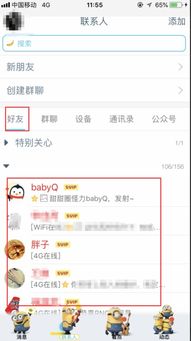 打造个性化QQ聊天空间:轻松设置炫酷背景图教程资讯攻略01-25
打造个性化QQ聊天空间:轻松设置炫酷背景图教程资讯攻略01-25 -
 微信美化攻略:轻松设置个性背景图资讯攻略11-01
微信美化攻略:轻松设置个性背景图资讯攻略11-01 -
 微信聊天背景设置秘籍:轻松打造个性化聊天界面资讯攻略11-25
微信聊天背景设置秘籍:轻松打造个性化聊天界面资讯攻略11-25 -
 打造个性化QQ空间:轻松设置炫酷背景图教程资讯攻略10-26
打造个性化QQ空间:轻松设置炫酷背景图教程资讯攻略10-26